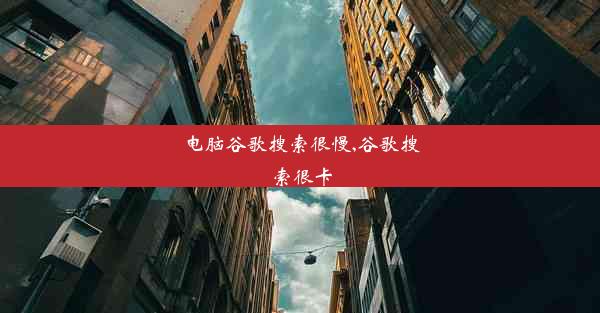重装系统后如何恢复谷歌书签—chrome 重装

在日常生活中,我们经常需要重装操作系统,以保证电脑的稳定运行。重装系统后,如何恢复谷歌书签成为了一个让人头疼的问题。本文将详细介绍重装系统后如何恢复谷歌书签,帮助广大用户解决这一难题。
一、备份谷歌书签
在重装系统之前,首先要备份谷歌书签,以免数据丢失。以下是备份谷歌书签的步骤:
1. 打开Chrome浏览器,点击右上角的三个点,选择书签。
2. 在弹出的菜单中,点击书签管理器。
3. 在书签管理器中,点击左上角的导入和导出书签。
4. 在弹出的窗口中,选择导出书签文件,然后点击导出。
二、重装操作系统
在备份好谷歌书签后,可以放心地重装操作系统。以下是重装操作系统的步骤:
1. 准备好操作系统安装盘或U盘。
2. 将安装盘或U盘插入电脑,重启电脑。
3. 按照提示操作,选择安装操作系统。
4. 安装完成后,重启电脑。
三、安装Chrome浏览器
重装操作系统后,需要重新安装Chrome浏览器。以下是安装Chrome浏览器的步骤:
1. 打开Chrome浏览器的官方网站。
2. 在首页找到下载Chrome按钮,点击下载。
3. 下载完成后,双击安装包,按照提示操作。
四、导入谷歌书签
安装好Chrome浏览器后,接下来需要导入备份的谷歌书签。以下是导入谷歌书签的步骤:
1. 打开Chrome浏览器,点击右上角的三个点,选择书签。
2. 在弹出的菜单中,点击书签管理器。
3. 在书签管理器中,点击左上角的导入和导出书签。
4. 在弹出的窗口中,选择导入书签文件,然后点击导入。
五、恢复谷歌书签
导入书签文件后,谷歌书签已经恢复。以下是检查恢复情况的步骤:
1. 在书签管理器中,查看书签列表,确认书签是否已恢复。
2. 打开Chrome浏览器,在地址栏输入网址,查看书签是否可以正常使用。
六、注意事项
在恢复谷歌书签的过程中,需要注意以下几点:
1. 确保备份的谷歌书签文件完整,以免恢复失败。
2. 在导入书签时,确保选择正确的书签文件。
3. 如果在恢复过程中遇到问题,可以尝试重新导入书签文件。
重装系统后恢复谷歌书签是一个相对简单的过程,只需按照上述步骤进行操作即可。本文详细介绍了备份、重装操作系统、安装Chrome浏览器、导入书签、恢复书签以及注意事项等方面的内容,希望能为广大用户提供帮助。在未来的研究中,可以进一步探讨如何优化恢复谷歌书签的流程,提高用户体验。